Usando Ping e Traceroute no SG550XG e SG350XG
Objetivo
O SG550XG e o SG350XG incluem ferramentas de ping e traceroute integradas, que podem ser usadas para testar as comunicações de rede do switch. O ping usa pacotes de eco ICMP (Internet Control Message Protocol) para testar a acessibilidade de um host na rede e retorna informações como o tempo de ida e volta e o status do pacote. O traceroute exibe a rota e o tempo que um pacote leva ao viajar para um host de rede.
O objetivo deste documento é mostrar como usar ping e traceroute no SG550XG e no SG350XG.
Dispositivos aplicáveis
SG550XG
SG350XG
Versão de software
•v2.0.0.73
Usando as ferramentas Ping e Traceroute
Ping
Etapa 1. Faça login no utilitário de configuração da Web e escolha Administração > Ping. A página Ping é aberta.
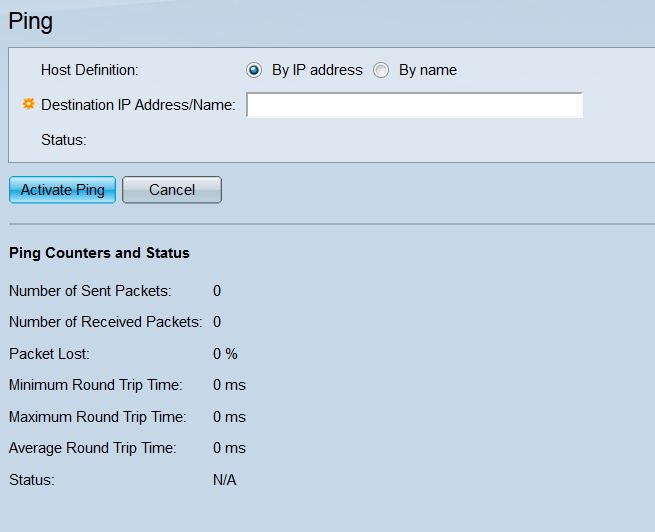
Etapa 2. No campo Definição de Host, selecione um botão de opção para especificar como o host remoto será identificado. Selecione Por endereço IP para designar o host por seu endereço IP. Selecione Por nome para designar o host por seu nome de host. Se você estiver no modo de exibição Básico, vá para a Etapa 7 (o Modo de exibição pode ser alterado com a lista suspensa no canto superior direito do utilitário de configuração da Web).
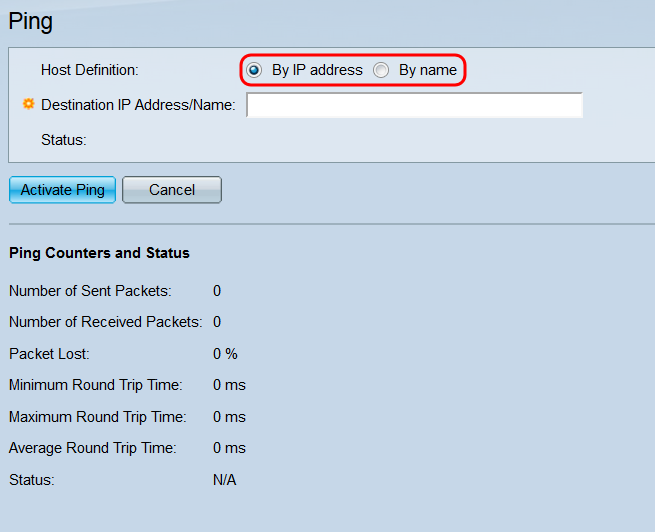
Etapa 3. Se você estiver exibindo a página Ping no modo de exibição Avançado, vários outros campos estarão disponíveis. No campo IP Version, selecione um botão de opção para escolher qual versão IP o switch usará ao fazer ping. Selecione Version 4 para usar IPv4 e Version 6 para usar IPv6.
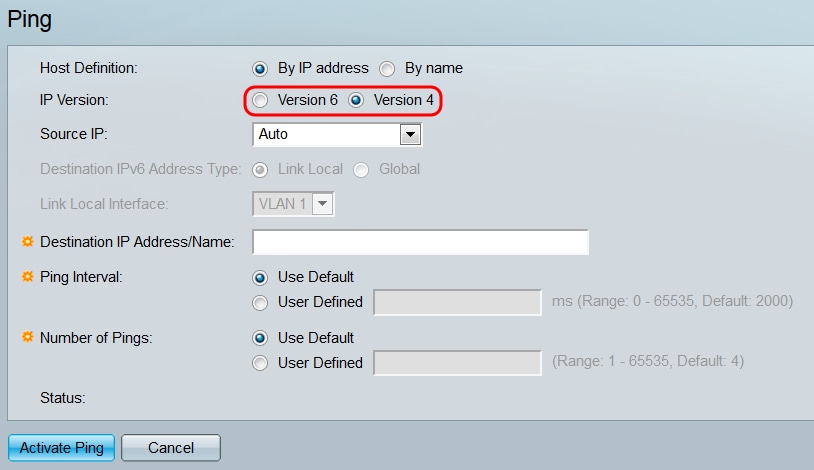
Etapa 4. Na lista suspensa Source IP, selecione o endereço IP do qual o switch enviará o ping. O padrão é Auto, que instrui o switch a calcular o endereço origem com base no endereço destino. Se você selecionou Versão 6 no campo Versão IP, continue na Etapa 5; caso contrário, vá para a Etapa 7.
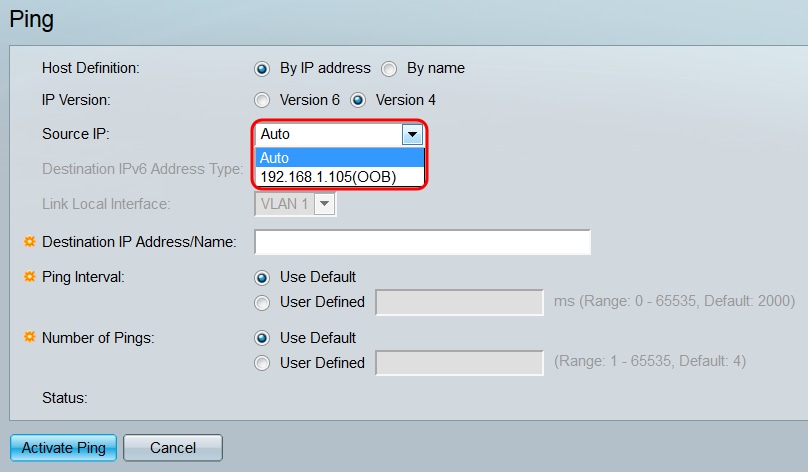
Etapa 5. No campo Destination IPv6 Address Type, selecione um botão de opção para indicar o tipo do endereço IPv6 de destino.
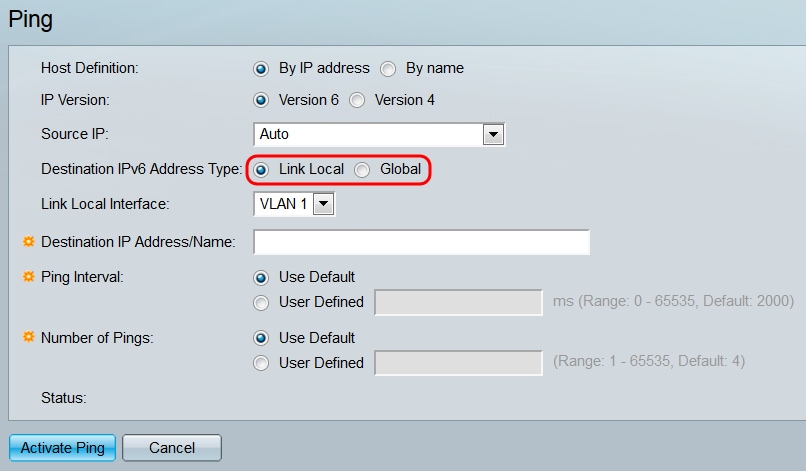
As opções são:
· Link Local - O endereço IP identifica exclusivamente os hosts em um único link de rede. Um endereço de link local tem um prefixo FE80, não é roteável e só pode ser usado para comunicação na rede local. Se existir um endereço de link local na interface, essa entrada substituirá o endereço na configuração.
· Global - O endereço é um endereço IPv6 unicast global que é visível e acessível de outras redes. Se você selecionar essa opção, vá para a Etapa 7.
Etapa 6. Se você selecionou Link Local no campo Destination IPv6 Address Type, escolha uma interface de link local na lista suspensa Link Local Interface.
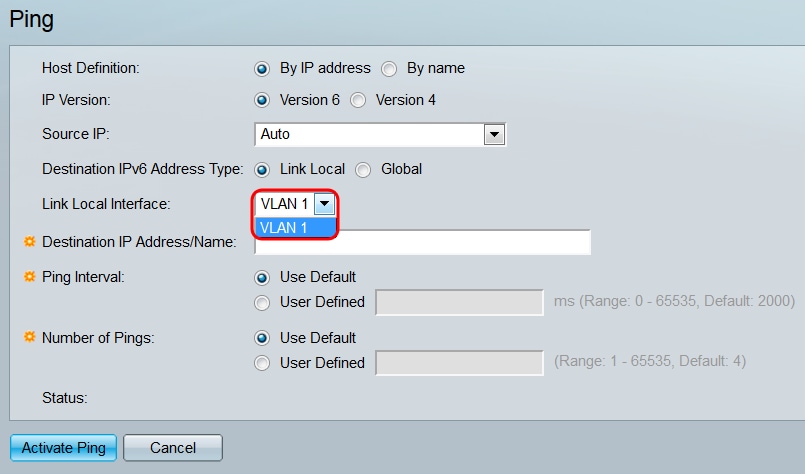
Passo 7. No campo Destination IP Address/Name, insira o endereço IP ou o nome do host remoto, dependendo da sua seleção no campo Host Definition. Se você estiver no modo de exibição Básico, vá para a Etapa 10.
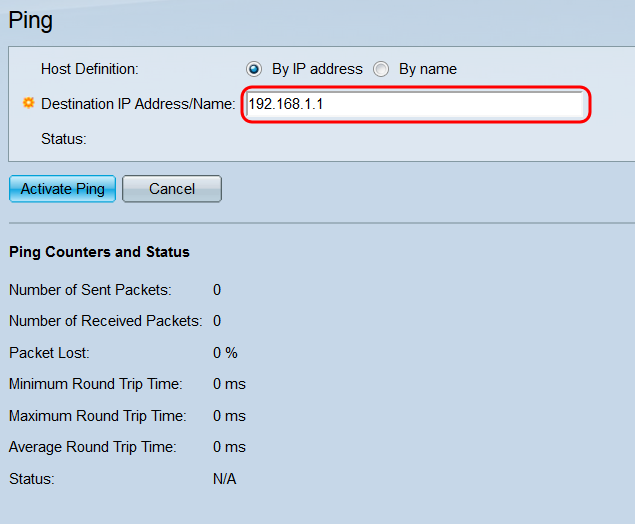
Etapa 8. No campo Intervalo de ping, escolha um botão de opção para especificar o período de tempo que o switch aguarda entre o envio de pacotes. Selecione Usar padrão para usar a configuração padrão (2000 ms) ou Definido pelo usuário para inserir um período de tempo personalizado (o intervalo é de 0 a 65535).
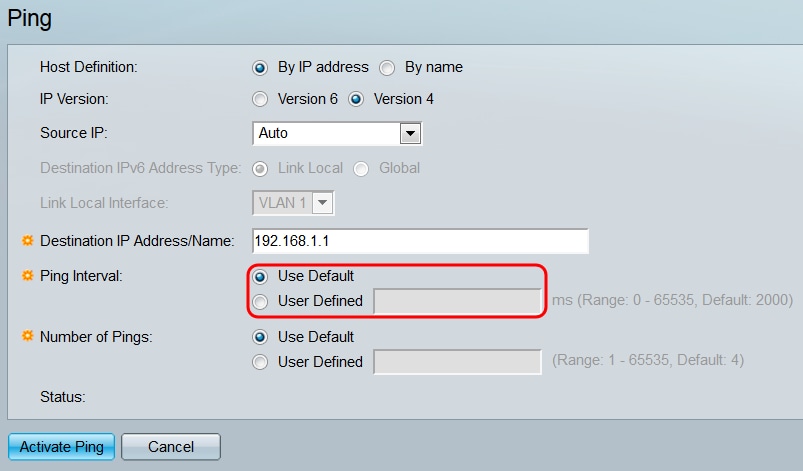
Etapa 9. No campo Número de pings, escolha um botão de opção para especificar o número de pings que o switch enviará ao destino. Selecione Usar padrão para usar a configuração padrão (4 pings) ou Definido pelo usuário para inserir um número personalizado (o intervalo é de 0 a 65535).
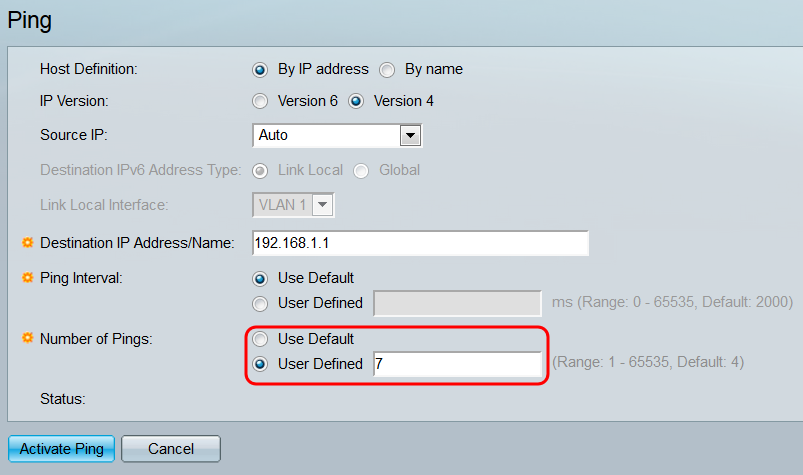
Etapa 10. Clique em Ativar ping para iniciar o ping ou clique em Cancelar para limpar as configurações.
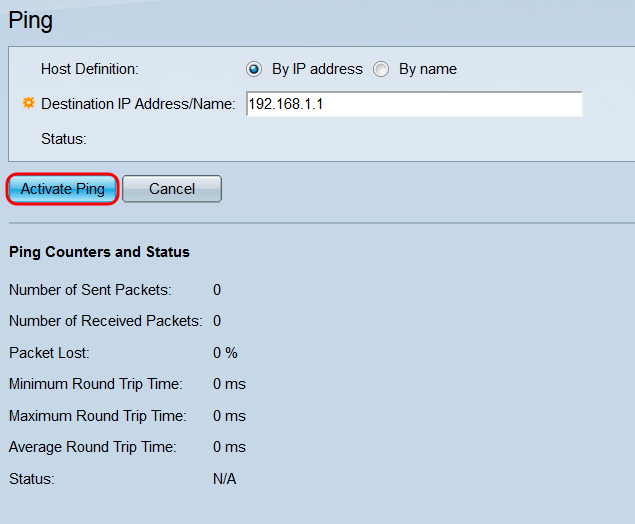
Etapa 11. Enquanto o ping estiver sendo processado, uma barra de carregamento será exibida. Clique no botão Stop Ping abaixo desta barra para cancelar o ping.
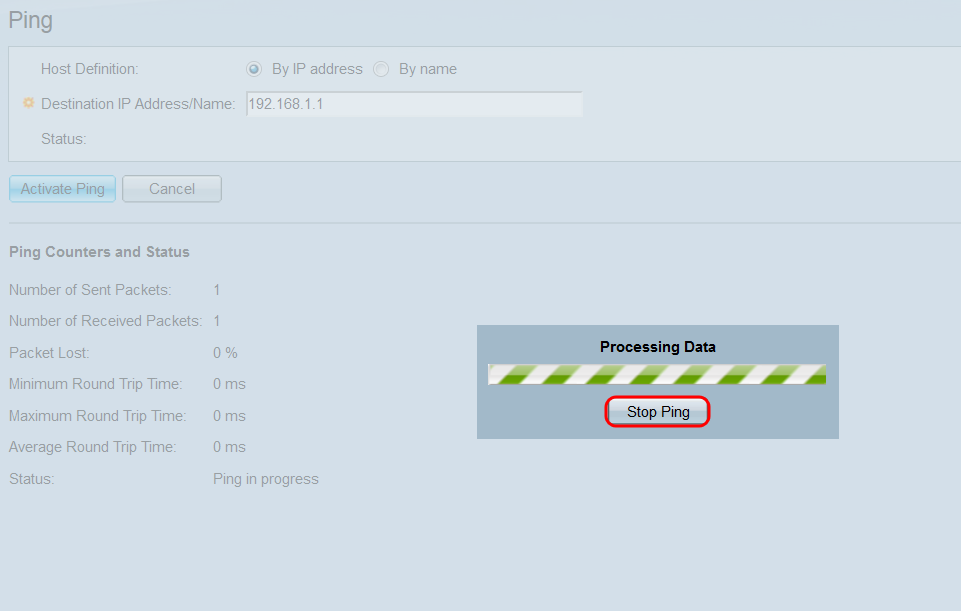
Etapa 12. Quando o ping for concluído, vários campos da página serão atualizados com informações.
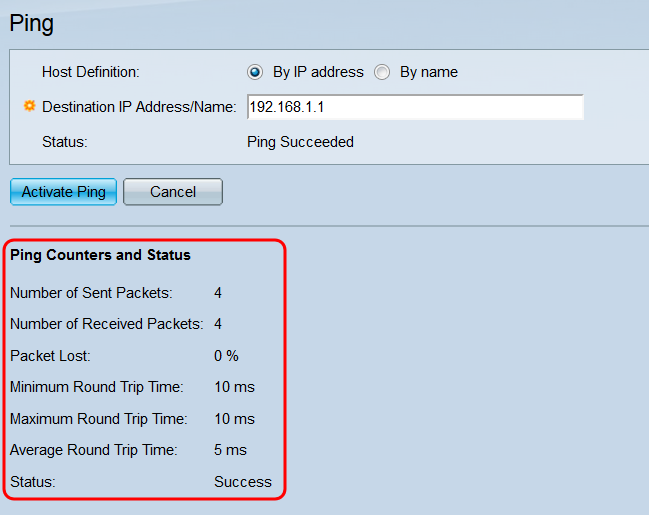
Os campos são:
· Número de Pacotes Enviados - Mostra o número total de pacotes de solicitação de eco ICMP enviados ao host remoto.
· Número de pacotes recebidos - Mostra o número total de pacotes de resposta de eco ICMP recebidos do host remoto.
· Packet Lost - Mostra a porcentagem de pacotes de solicitação de eco que nunca receberam um pacote de resposta de eco correspondente.
· Tempo mínimo de ida e volta - Mostra o tempo de ida e volta mais rápido de todos os pacotes enviados.
· Tempo máximo de ida e volta - Mostra o tempo de ida e volta mais lento de todos os pacotes enviados.
· Tempo médio de ida e volta - Mostra o tempo médio de ida e volta de todos os pacotes enviados.
· Status - Mostra o status de retorno do ping.
Traceroute
Etapa 1. Faça login no utilitário de configuração da Web e escolha Administration > Traceroute. A página Traceroute é aberta.
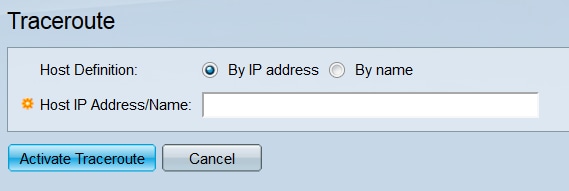
Etapa 2. No campo Definição de Host, selecione um botão de opção para especificar como o host remoto será identificado. Selecione Por endereço IP para designar o host por seu endereço IPv4. Selecione Por nome para designar o host por seu nome de host. Se você estiver no modo de exibição Básico, vá para a Etapa 5. Se você selecionou Por nome neste campo e estiver no modo de exibição Avançado, vá para a Etapa 4.
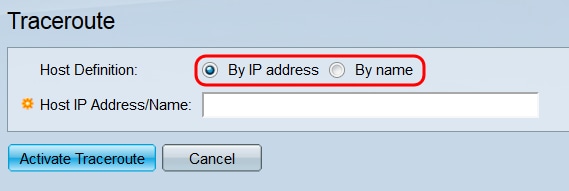
Etapa 3. Se você estiver exibindo a página Traceroute no modo de exibição Avançado, vários outros campos estarão disponíveis (o Modo de exibição pode ser alterado com a lista suspensa no canto superior direito do utilitário de configuração da Web). No campo IP Version, selecione um botão de opção para escolher qual versão IP o switch usará ao executar o traceroute. Selecione Version 4 para usar IPv4 e Version 6 para usar IPv6.
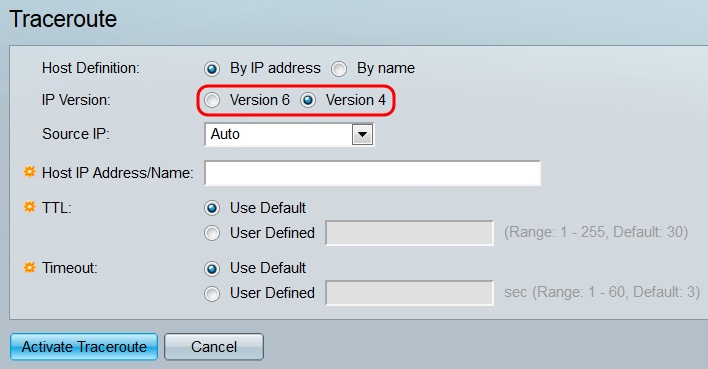
Etapa 4. Na lista suspensa Source IP, selecione o endereço IP do qual o switch enviará o traceroute. O padrão é Auto, que instrui o switch a calcular o endereço origem com base no endereço destino.
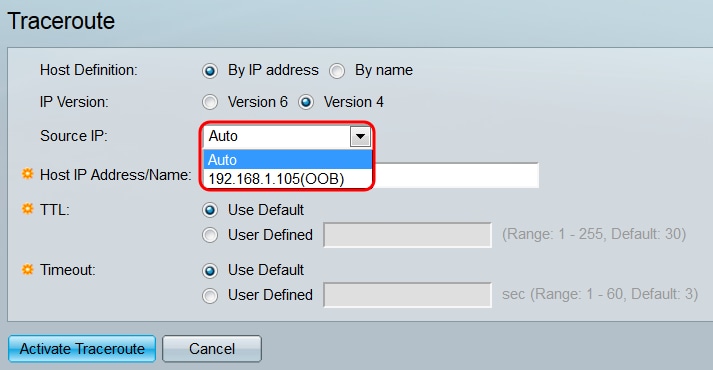
Etapa 5. No campo Host IP Address/Name, insira o endereço IP ou o nome do host remoto, dependendo da sua seleção no campo Host Definition. Se você estiver no modo de exibição Básico, vá para a Etapa 8.
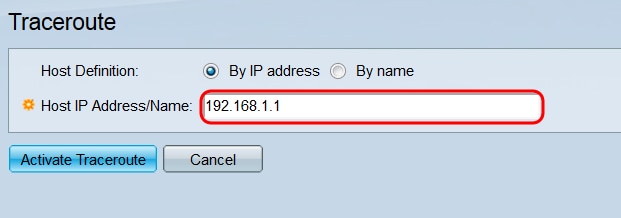
Etapa 6. No campo TTL, escolha um botão de opção para especificar o número máximo de saltos que o traceroute permitirá. O recurso TTL (time-to-live, tempo de vida restante) é usado para evitar que o pacote fique preso em um loop infinito; se um pacote exceder seu valor TTL, o próximo roteador ao qual ele chegar o descartará e enviará um pacote ICMP de tempo excedido de volta ao switch. Selecione Usar padrão para usar a configuração padrão (30) ou Definido pelo usuário para inserir um número personalizado (o intervalo é 1-255).
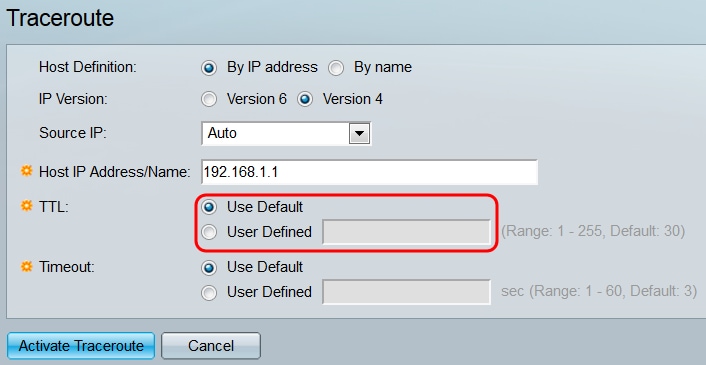
Passo 7. No campo Timeout, escolha um botão de opção para especificar a quantidade de tempo que o switch aguardará por um pacote de retorno antes de declará-lo perdido e passar para o próximo pacote. Selecione Usar padrão para usar a configuração padrão (3 ms) ou Definido pelo usuário para inserir um número personalizado (o intervalo é de 1 a 60).
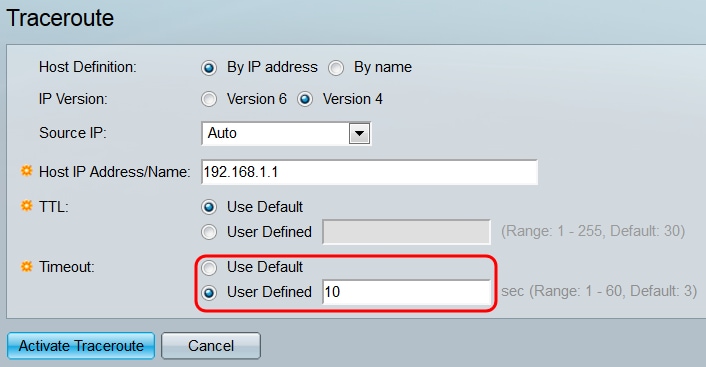
Etapa 8. Clique em Ativar Traceroute para iniciar o traceroute ou clique em Cancelar para limpar as configurações.
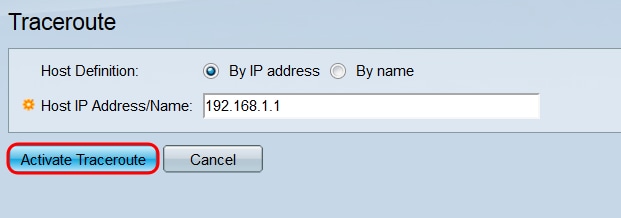
Etapa 9. Enquanto o traceroute estiver sendo processado, uma barra de carregamento será exibida. Clique no botão Stop Traceroute abaixo desta barra para cancelar o traceroute.
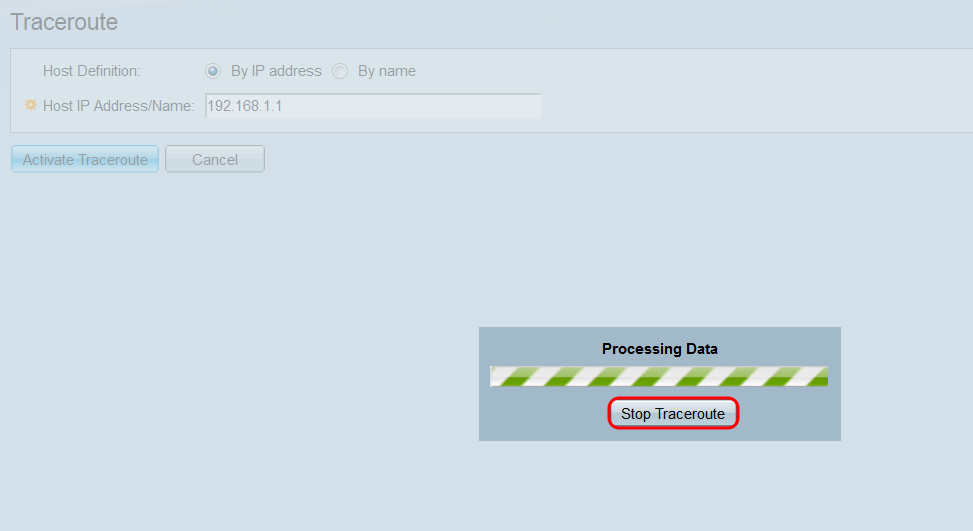
Etapa 10. Quando o traceroute for concluído, a Tabela Traceroute será exibida, contendo todas as informações retornadas. O traceroute envia três pacotes ao host remoto e as informações individuais de cada pacote estão em cada campo Round Trip 1-3.
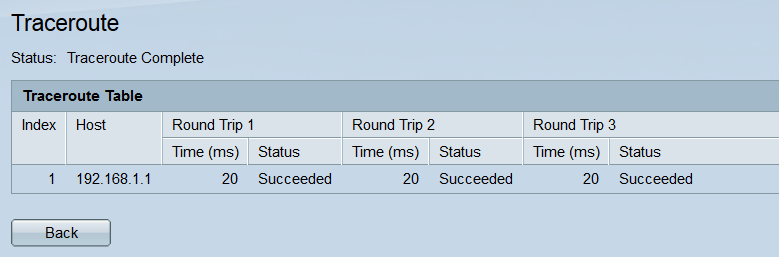
Os campos são:
· Índice - Mostra o número do salto.
· Host - Mostra o endereço IP de uma parada na rota.
· Round Trip 1-3 - Mostra as informações de traceroute de cada pacote.
- Tempo (ms) - Mostra o tempo de ida e volta até a parada.
- Status - Mostra se o pacote atingiu com êxito a parada.
Histórico de revisões
| Revisão | Data de publicação | Comentários |
|---|---|---|
1.0 |
11-Dec-2018
|
Versão inicial |
 Feedback
Feedback